Résultats de recherche :
×Authentification unique répond aux exigences les plus élémentaires en matière d'authentification avec un ensemble unique d'informations d'identification dans n'importe quel environnement professionnel, augmentant ainsi l'efficacité de la gestion des données utilisateur. Considérons un cas où un utilisateur souhaiterait intégrer des liens de conférence Zoom à ses cours LearnDash correspondants dans WordPress, et comment SSO résoudra ce cas d'utilisation en utilisant le Connectez-vous à l’aide du plugin WordPress Users (WP as SAML IDP).
Vous souhaitez créer un système LMS dans lequel vous pouvez vendre des cours aux étudiants et leur fournir un accès transparent à leurs cours correspondants une fois qu'ils sont connectés et inscrits à un cours.
1. Un système LMS sur une instance WordPress, qui utilise LearnDash pour proposer plusieurs cours sur différentes matières afin que les étudiants puissent s'inscrire à n'importe quel cours selon leur choix de matière et de conférencier.
2. Les étudiants existent sur le site WordPress LearnDash et s'inscrivent au cours sur le site LearnDash lui-même.
3. Chaque cours est associé à une salle de classe assurée via une salle de réunion Zoom. Une fois inscrits et inscrits aux cours, les étudiants peuvent accéder aux salles de classe Zoom pour les cours programmés depuis le site LMS lui-même.
Une fois qu'un étudiant se connecte au site LMS et s'inscrit à un cours, il devrait pouvoir rejoindre la salle de réunion Zoom simplement en cliquant sur le lien de réunion fourni sur le site, c'est-à-dire qu'il ne devrait pas être invité à saisir à nouveau ses informations d'identification afin de accéder à la salle de réunion Zoom.
Différents cours sont créés à l'aide de Learndash, et chaque cours dispose de son lien Zoom distinct pour les conférences. Les utilisateurs ne doivent pouvoir accéder aux salles de réunion Zoom que pour les cours auxquels ils se sont inscrits. Les utilisateurs ne doivent pas pouvoir accéder aux salles de réunion des cours auxquels ils ne sont pas encore inscrits, même si l'étudiant obtient un lien de réunion pour un cours.
Connectez-vous avec les utilisateurs WordPress à n’importe quelle application. SAML SSO ou WSFED SSO dans Tableau, Zoom, Moodle LMS, etc. en utilisant les utilisateurs WP. [ASSISTANCE 24h/7 et XNUMXj/XNUMX]
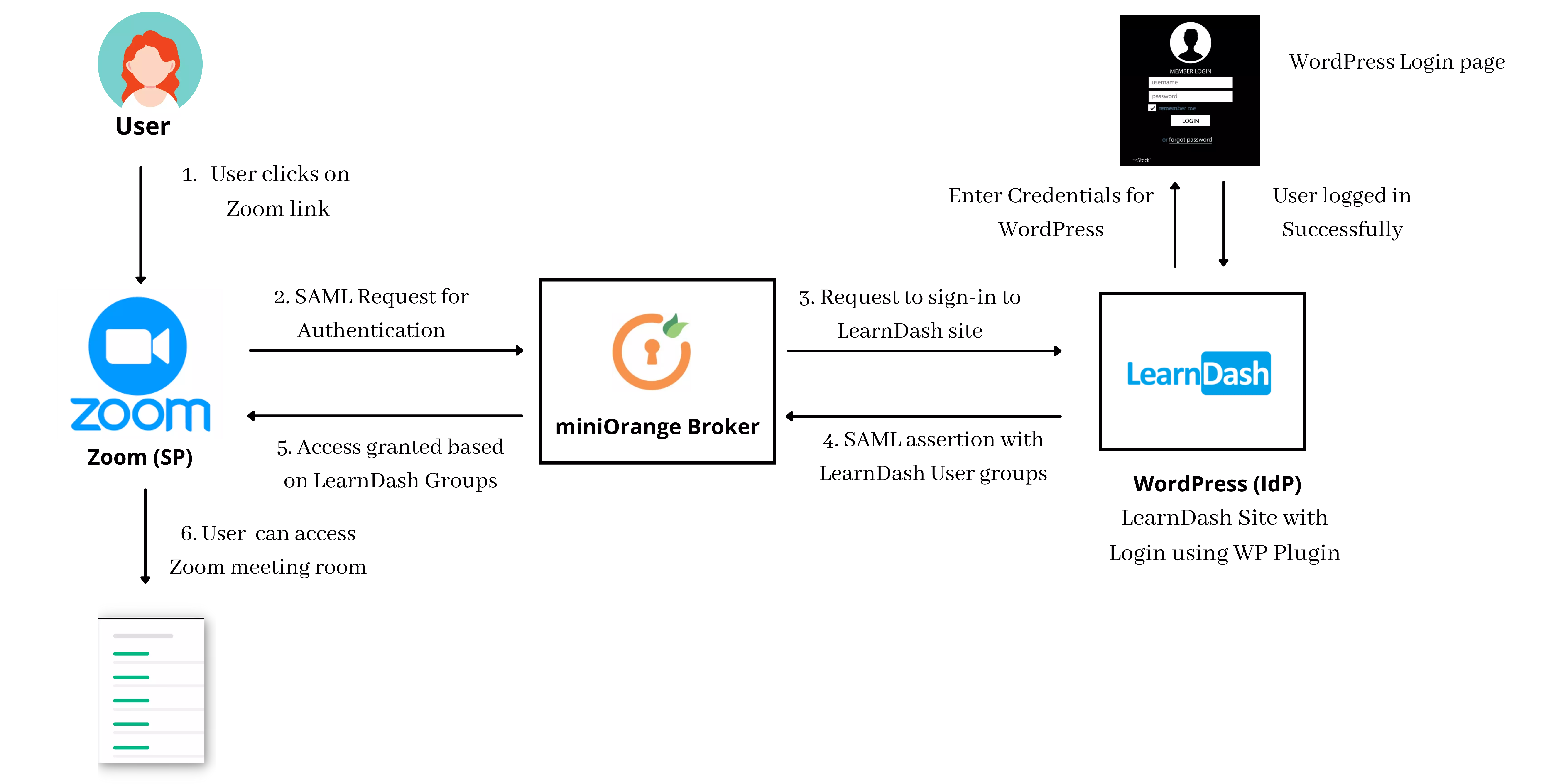
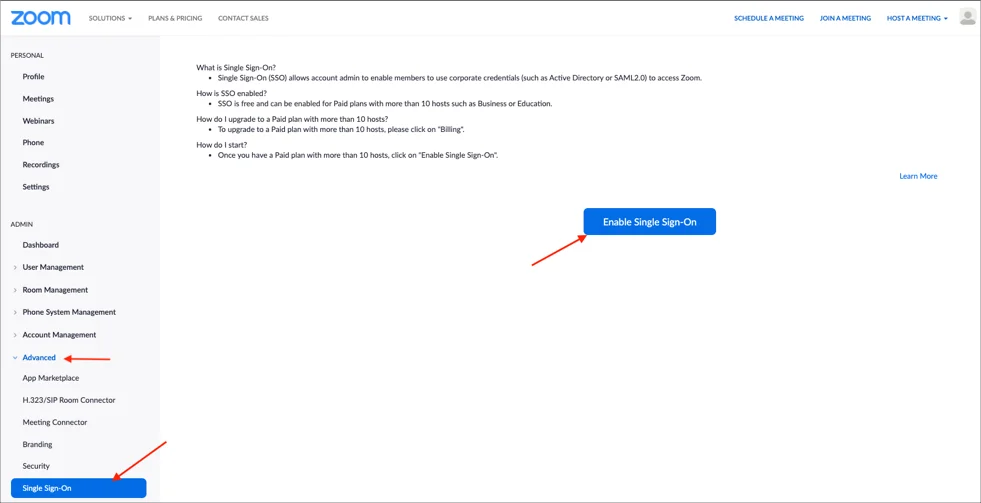
miniOrange fournit une assistance 24h/7 et XNUMXj/XNUMX pour toutes les solutions d'identité sécurisée. Nous garantissons un accompagnement de haute qualité pour répondre à votre satisfaction.
S'inscrireDes instructions et des vidéos étape par étape simples et précises pour vous aider à configurer en quelques minutes.
Voir la démoNous proposons des solutions d'identité sécurisées pour l'authentification unique, l'authentification à deux facteurs, l'authentification multifacteur adaptative, le provisionnement et bien plus encore. Veuillez nous contacter au
+1 978 658 9387 (États-Unis) | +91 97178 45846 (Inde) samlsupport@xecurify.com
Besoin d'aide? Nous sommes ici !

Merci pour votre demande.
Si vous n'avez pas de nouvelles de nous dans les 24 heures, n'hésitez pas à envoyer un e-mail de suivi à info@xecurify.com
Cette déclaration de confidentialité s'applique aux sites Web miniorange décrivant la manière dont nous traitons les informations personnelles. Lorsque vous visitez un site Web, celui-ci peut stocker ou récupérer des informations sur votre navigateur, principalement sous la forme de cookies. Ces informations peuvent concerner vous, vos préférences ou votre appareil et sont principalement utilisées pour que le site fonctionne comme vous le souhaitez. Les informations ne vous identifient pas directement, mais elles peuvent vous offrir une expérience Web plus personnalisée. Cliquez sur les titres des catégories pour vérifier comment nous traitons les cookies. Pour la déclaration de confidentialité de nos solutions, vous pouvez vous référer au Politique de confidentialité.
Les cookies nécessaires contribuent à rendre un site Web pleinement utilisable en activant les fonctions de base telles que la navigation sur le site, la connexion, le remplissage de formulaires, etc. Les cookies utilisés pour la fonctionnalité ne stockent aucune information personnelle identifiable. Cependant, certaines parties du site Web ne fonctionneront pas correctement sans les cookies.
Ces cookies collectent uniquement des informations agrégées sur le trafic du site Web, notamment les visiteurs, les sources, les clics et les vues des pages, etc. Cela nous permet d'en savoir plus sur nos pages les plus et les moins populaires ainsi que sur l'interaction des utilisateurs sur les éléments exploitables et ainsi de permettre nous améliorons les performances de notre site Web ainsi que de nos services.
